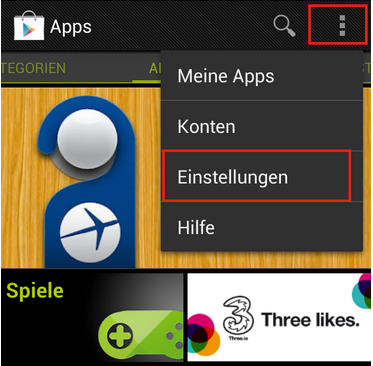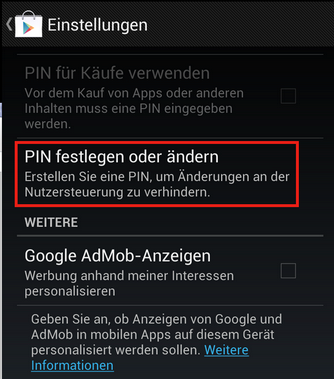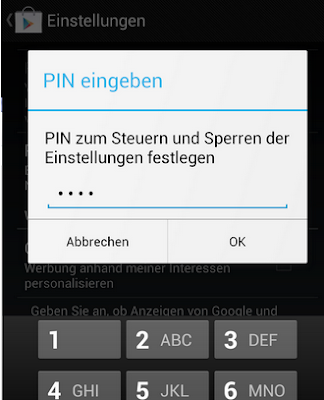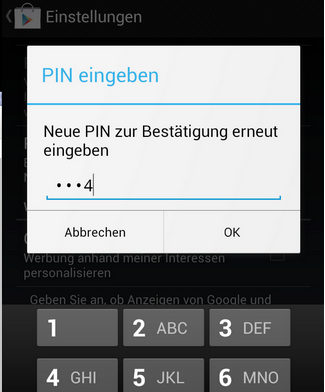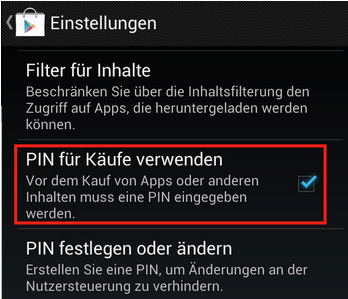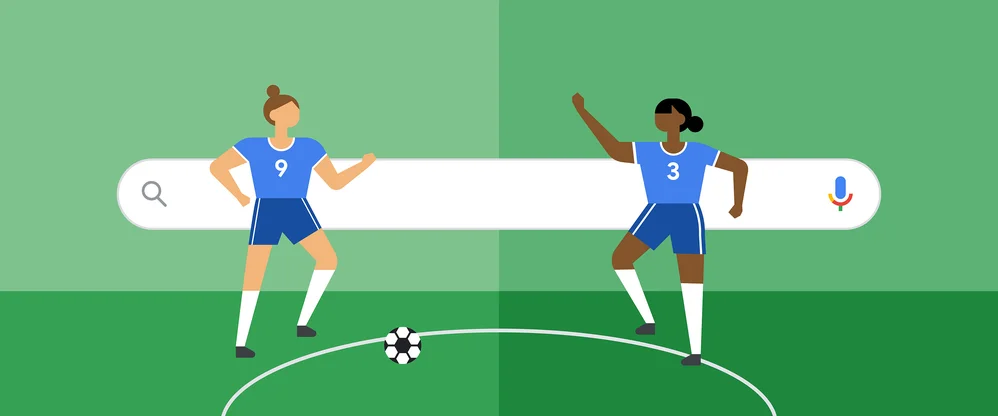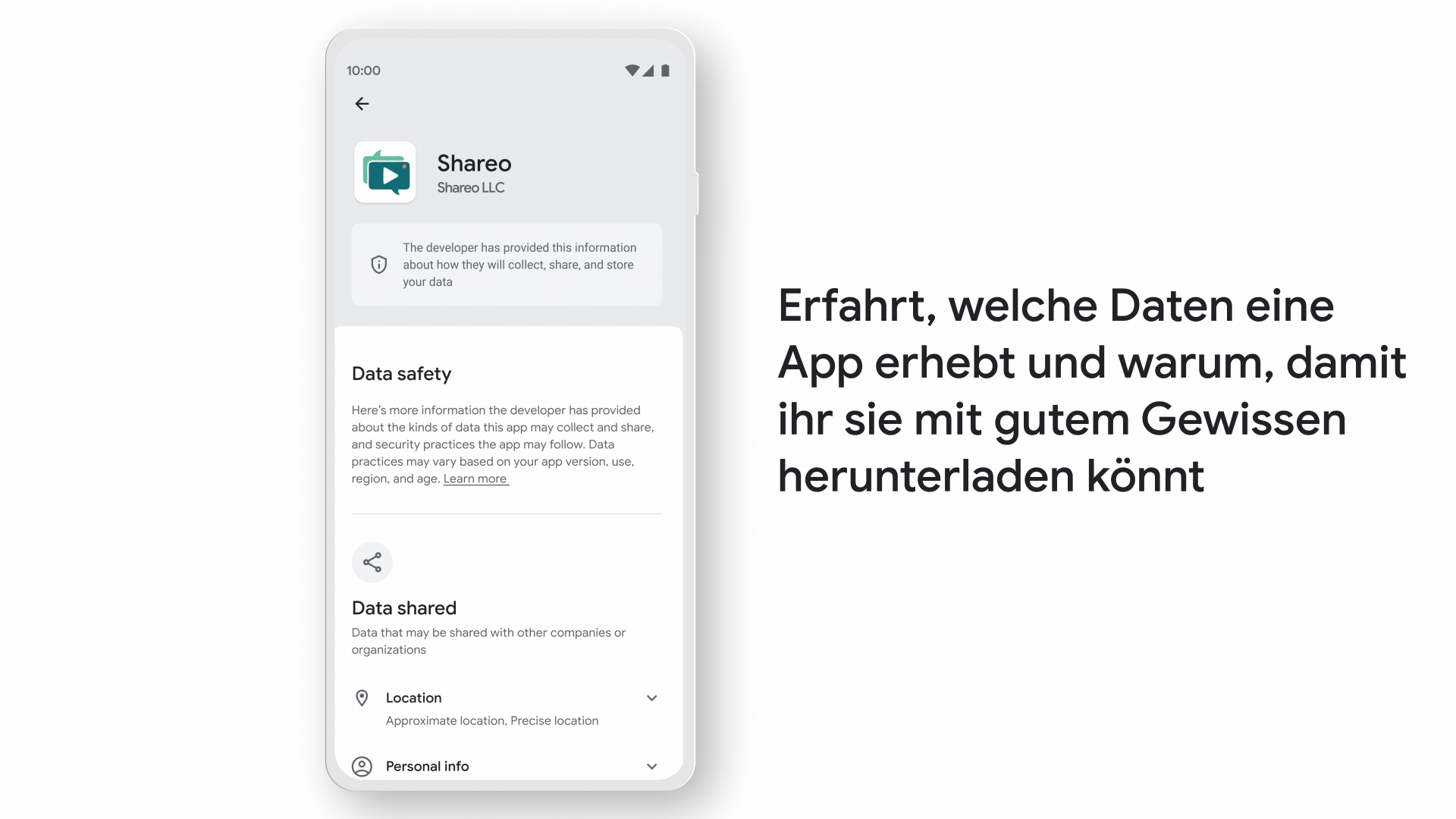Unbeabsichtigte Käufe auf Google Play durch einen PIN-Code verhindern
Smartphones und Tablet-PCs sind schon tolle Geräte - nicht nur für Erwachsene. Auch Kinder werden durch die Farben, Animationen und durch die Interaktivität dieser Geräte fasziniert. Interessiert drücken sie gerne auf Papas Smartphone oder Mamas Tablet-PC herum. Da kann es natürlich passieren, dass unbeabsichtigt Käufe im Google Play Store getätigt werde und der Spaß für Kinder wie für Eltern schnell vorbei ist.
Unannehmlichkeiten durch unbeabsichtigte Käufe können ganz einfach durch die Einrichtung eines PIN-Codes verhindert werden. Die Eingabe dieses PIN-Codes wird immer dann verlangt, wenn ein Kauf im Google Play Store abgeschlossen wird - egal ob ihr eine App oder ein Buch kauft, einen Film ausleiht oder In-App-Käufe tätigt.
Ihr könnt einen solchen PIN-Code einrichten, wenn ihr die Version 3.1 oder höher der Google Play Store-App verwendet. Solltet ihr euch nicht sicher sein, welche Version ihr verwendet, hilft euch der Artikel Google Play aktualisieren weiter.
So richtet ihr einen PIN-Code für Käufe ein:
1. Öffnet die Google Play Store App.
2. Drückt die Menütaste und wählt Einstellungen.
3. Tippt auf PIN festlegen oder ändern.
4. Gebt einen vierstelligen PIN-Code ein und wählt OK.
5. Gebt eure PIN zur Bestätigung erneut ein.
6. Aktiviert das Kontrollkästchen PIN für Käufe verwenden.
Der PIN-Code kann jederzeit unter Einstellungen geändert oder entfernt werden. Solltet ihr euren PIN-Code einmal vergessen haben, so müsst ihr die Google Play Store App-Einstellungen zurücksetzen. Weitere Informationen hierzu findet ihr in der Google Play-Hilfe. Viel Spass auf Google Play!